LinuxにOperaDeveloperEditionブラウザをインストールする方法

Linuxを使用しているOperaユーザーで、開発に取り掛かろうとしている場合は、Operaに開発者向けのブラウザがあることを知っていただければ幸いです。これ
Linuxを初めて利用する方へ、音楽ファイルがたくさんあるけれどプレイリストを作成できないという方のために、簡単なガイドを提供します。ここでは、特に人気のある音楽プレーヤーを使用して、プレイリストを作成する方法を説明します。
Rhythmboxは、Linuxで音楽プレイリストを作成するのに最適なアプリケーションです。多くのLinuxディストリビューションにデフォルトでインストールされています。使いやすいユーザーインターフェースと多様なオーディオ形式のサポートが魅力です。
まず、Rhythmboxに音楽を追加する必要があります。以下の手順を参考にしてください。
LinuxデスクトップでRhythmboxを起動します。アプリメニューの音楽セクションで「Rhythmbox」を検索するか、Alt + F2を押して「rhythmbox」と入力します。
Rhythmboxを開き、左側の「ライブラリ」下の「音楽」タブを選択します。
「Music」領域で「Artist」列を見つけ、「All Artists」をクリックして、全アーティストのリストを表示します。
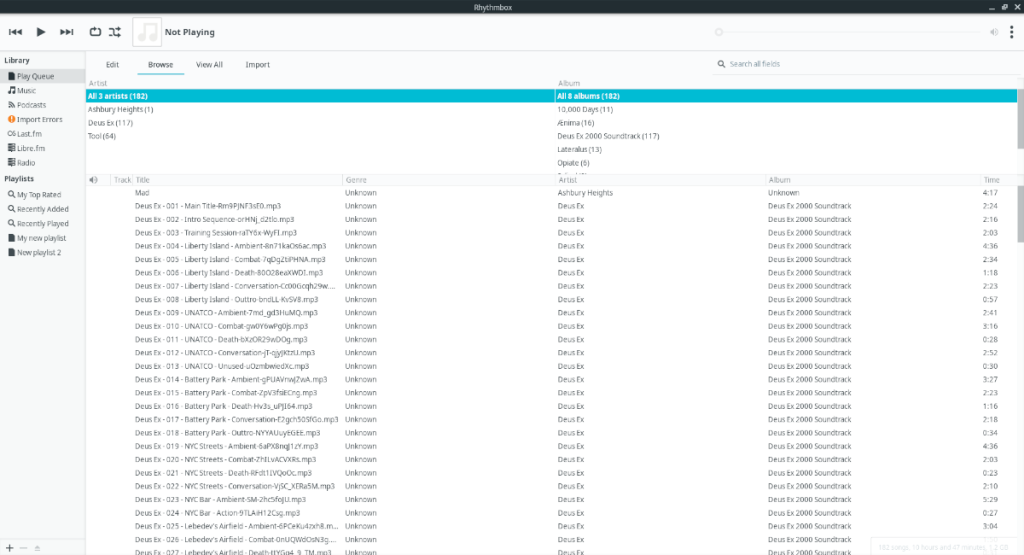
最初の曲を右クリックし、「プレイリストに追加」を選択します。
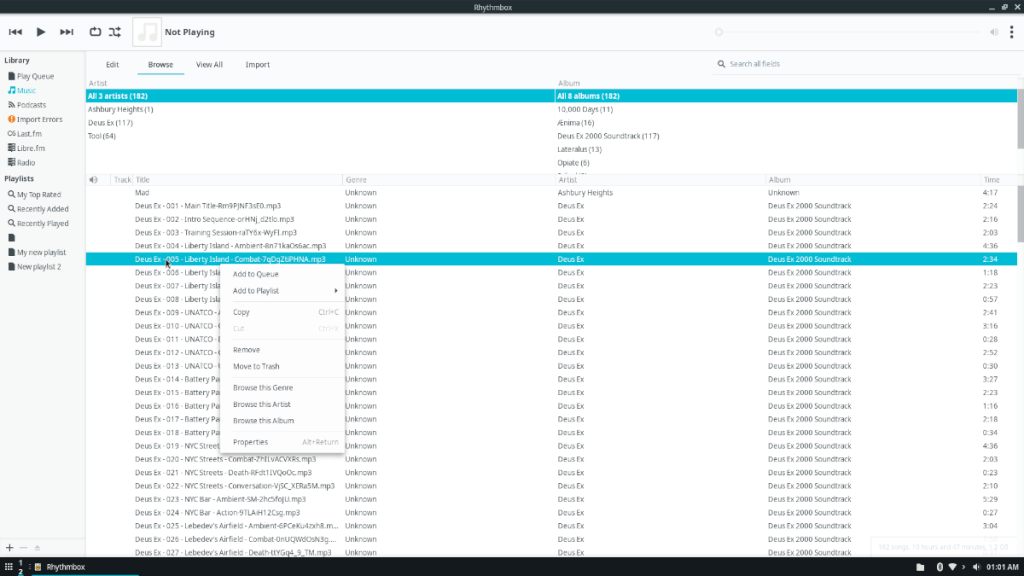
空白の名前の新しいプレイリストが表示されます。ダブルクリックして名前を付けます。
「音楽」に戻り、「All Artists」を再度選び、Ctrlを押しながら他の曲を選択します。
選択した曲を右クリックし、「プレイリストに追加」を選び、作成したプレイリストを選択して曲を追加します。
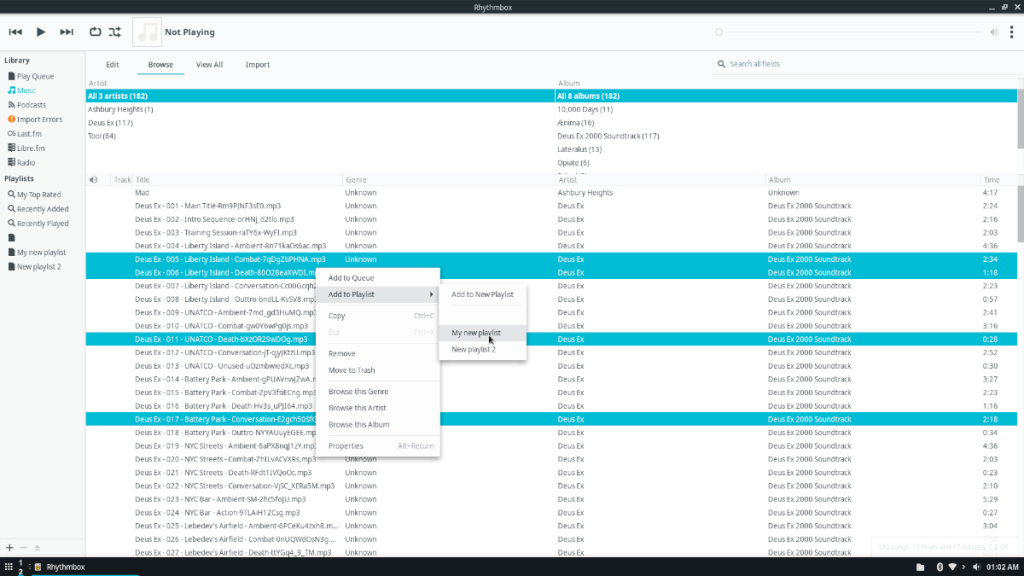
これで、Rhythmboxのプレイリストに曲が追加されました!
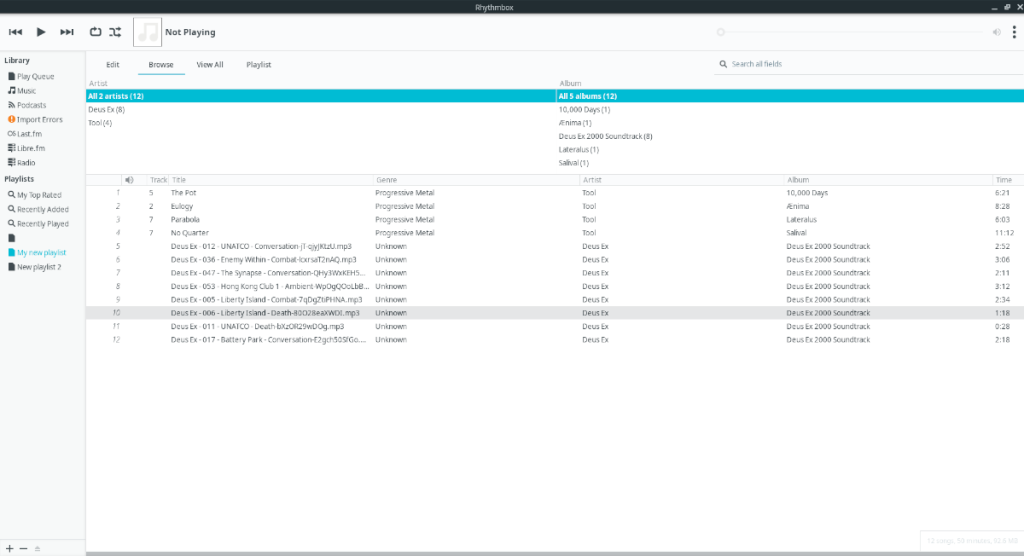
VLCも強力な音楽プレイリスト作成ツールです。主にビデオプレーヤーとして知られているVLCですが、音楽ファイルの再生も得意です。
以下の手順に従って、VLCで音楽プレイリストを作成しましょう。
VLCをアプリメニューで検索して起動します。
プレイリストボタンをクリックし、VLCのプレイリストエリアにアクセスします。
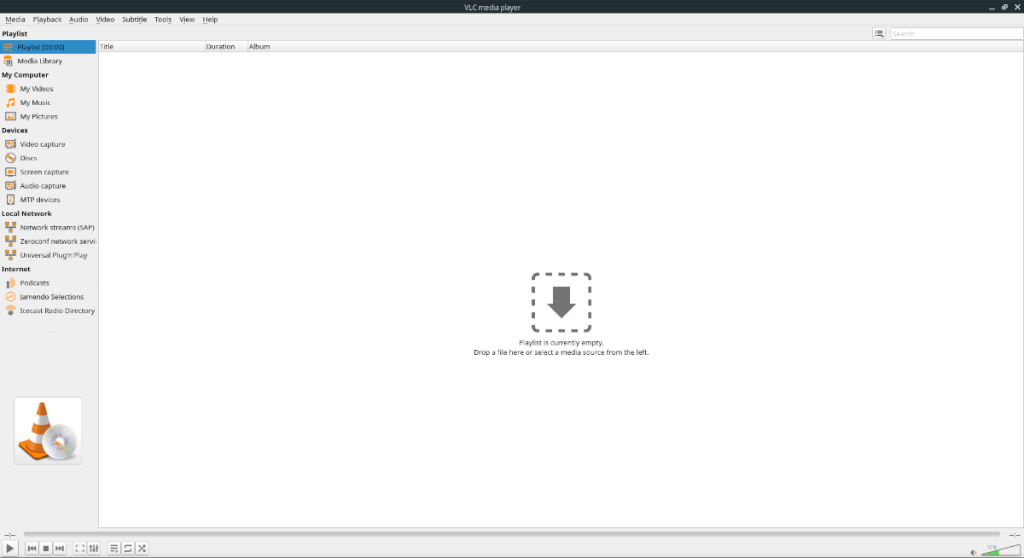
「メディア」をクリックし、「ファイルを開く」を選択して、音楽ファイルを追加します。複数のファイルを追加するには、この操作を繰り返します。
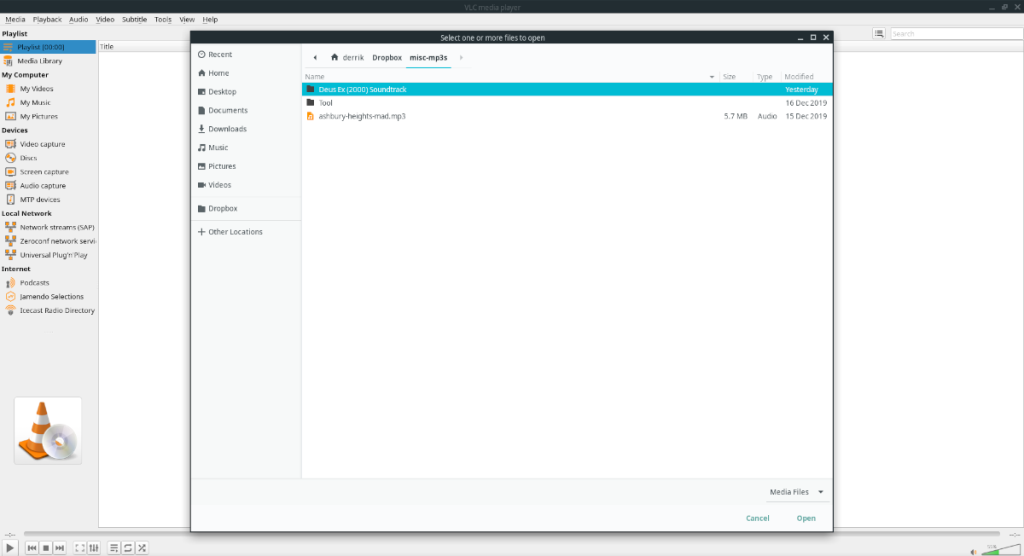
再度「メディア」を選択し、「プレイリストをファイルに保存」を選んでプレイリストを保存します。
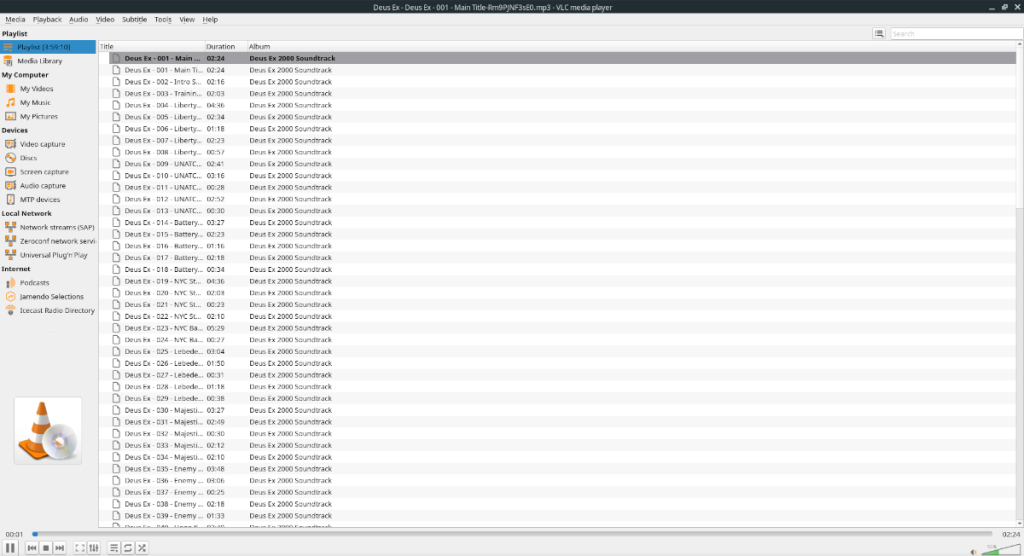
例として、プレイリスト名はmyplaylist.xspfで保存されます。VLCで音楽プレイリストを楽しむためには、「メディア」から「ファイルを開く」を選び、プレイリストを選択してください。
Linuxを使用しているOperaユーザーで、開発に取り掛かろうとしている場合は、Operaに開発者向けのブラウザがあることを知っていただければ幸いです。これ
LinuxにBlenderをインストールする方法
Fedora Linuxアプリインストーラーを高速化するための完全ガイド
LinuxでWindows Bitlockerパーティションにアクセスする方法
Upscaler は、Linux 用のシンプルな Flatpak アプリで、使用すると、あらゆる画像をより高い解像度に拡大縮小できます。システムでの使用方法は次のとおりです。
YouTube Musicは優れたサービスです。しかし、Linuxユーザーがサービスを楽しむための公式クライアントはありません。コミュニティのアプリを利用してLinuxでYouTube Musicを楽しむ方法について説明します。
フォールアウトのプレイ方法:Linuxでのニューベガス
Enlightenmentウィンドウマネージャー(別名デスクトップ)は、LinuxおよびUnixライクな環境向けの軽量でカスタマイズ可能なデスクトップ環境です。
LinuxにUKUIデスクトップ環境をインストールする方法
Linuxで壊れたGrubブートエントリを削除する方法
2020 年以来、Zoom は非常に重要なプログラムになりました。残念ながら、Chrome OS 用の Zoom のネイティブ リリースはありません。ただし、Linux Zoom はあります。
Visual Studio Code は非常に人気のあるコード エディターです。Chromebook または Chrome OS デスクトップで実行する方法は次のとおりです。
ValveのSteamLinkを使用して、Linuxデスクトップでゲームをストリーミングする方法をご紹介します。
Retroarchは非常に優れたソフトウェアであり、多数のコントローラーを検出でき、多くの場合、コントロールをそれらに自動的にバインドします。
Kittyは、Linux用の多用途でスナッピーなGPU搭載のターミナルエミュレーターです。その高度にカスタマイズ可能で、Linuxを使用していない人のための優れた代替手段
Linuxがデータセンターでますます普及するにつれ、Linuxでの帯域幅の監視を検討し、最高のツールも検討しています。
Fluxboxは、Linuxおよびその他のUnixライクなオペレーティングシステム用のウィンドウマネージャーです。Fluxboxは軽量で、複数のデスクトップワークスペースをサポートし、柔軟なカスタマイズが可能です。
Shotwellを使用してLinuxに写真をインポートする方法
ニンテンドー3DSは、任天堂が開発した携帯型ゲーム機です。2011年2月にリリースされ、任天堂で最も成功したビデオゲームの1つです。
LinuxでYouTube-DL GUIを使用してYouTubeビデオを保存する方法
KontrolPackを使えば、ネットワーク内のコンピューターを簡単に制御できます。異なるオペレーティングシステムで稼働しているコンピューターを簡単に接続・管理できます。
繰り返しのタスクを自動で実行したいですか?手動でボタンを何度もクリックする代わりに、アプリケーションが
iDownloadeは、BBCのiPlayerサービスからDRMフリーのコンテンツをダウンロードできるクロスプラットフォームツールです。.mov形式の動画もダウンロードできます。
Outlook 2010の機能についてはこれまで詳細に取り上げてきましたが、2010年6月までにリリースされないため、Thunderbird 3について見ていきましょう。
たまには休憩も必要です。面白いゲームを探しているなら、Flight Gearを試してみてください。無料のマルチプラットフォームオープンソースゲームです。
MP3 Diagsは、音楽オーディオコレクションの問題を解決するための究極のツールです。mp3ファイルに適切なタグを付けたり、アルバムカバーアートを追加したり、VBRを修正したりできます。
Google Waveと同様に、Google Voiceも世界中で大きな話題を呼んでいます。Googleはコミュニケーション方法を変えることを目指しており、
Flickrユーザーが高画質で写真をダウンロードできるツールはたくさんありますが、Flickrのお気に入りをダウンロードする方法はありますか?最近、
サンプリングとは何でしょうか?Wikipediaによると、「サンプリングとは、一つの録音から一部、つまりサンプルを取り出し、それを楽器や音楽として再利用する行為です。
Googleサイトは、Googleのサーバー上でウェブサイトをホストできるGoogleのサービスです。しかし、一つ問題があります。それは、バックアップのための組み込みオプションがないことです。




















![FlightGear Flight Simulatorを無料でダウンロード[楽しもう] FlightGear Flight Simulatorを無料でダウンロード[楽しもう]](https://tips.webtech360.com/resources8/r252/image-7634-0829093738400.jpg)





ご飯大好き -
こんなに楽しい方法で音楽プレイリストを作れるなんて!本当に素晴らしい情報をありがとう
りき -
お疲れ様です。この方法が本当に役立ちます。なぜこれまで知らなかったのか不思議
まい -
サウンドをカスタマイズするのが好きなので、これを基にして個性的なプレイリストを作ろうと思います
あさひ -
音楽プレイリスト作成、うまくいきました!友達にもこの情報を教えてあげます。
サクラ -
音楽プレイリスト、作ったら自己流の楽しみ方ができるのがいいですね。私もおすすめの曲を追加したいです
あやか -
私もLinux大好き!記事を読んでまた新しい発見ができた。ぜひ、他の便利なコマンドも教えてほしいです。
けんたろう -
この方法を使って、好きな曲すべてをプレイリストにしたいです。皆さんはどんな曲を入れますか
美咲 -
これまで難しそうで敬遠していたけど、この記事のおかげで勇気が出ました。やってみます
まほ -
音楽プレイリストのカスタマイズ、やっぱり楽しいですね!他にも面白いテクニックがあれば教えてほしいです。
佐藤裕子 -
プレイリストの作成方法についてもっと詳しく知りたいです。オススメのツールはありますか?
りんご好き -
Linuxでの音楽プレイリストの作り方、試してみたら超楽しかったです!皆さんもやってみてください
りょうた -
音楽が大好きなので、Linuxで遊ぶのが楽しみだなぁ。このアイデア、最高です
たくみ -
皆さんのプレイリストの曲をシェアしてみませんか?私も参加したいです
けんた -
プレイリストを作成するだけでなく、バックアップの方法も知りたいな。誰か教えてくれない?
アキラ -
この情報は本当に役立ちました!ありがとう、特にコマンドラインの使い方が分かりやすかったです
リョウタ -
音楽プレイリストの作成がこんなに簡単だとは思わなかった!最高です
コウタ -
Linuxでの音楽管理、確かに便利ですね。特にコマンドを覚えられたら、すごく速くなりそう
田中健一 -
この記事を読んで、Linuxの音楽プレイリストの作成方法がすごく簡単だと感じました!私も早速試してみます
ケンジ -
簡単なステップで試してみましたが、なんかうまくいかない…。誰か助けてくれませんか
たえ -
素晴らしい記事ですね!音楽の力で毎日が楽しくなる。私も知らなかったテクニックがあって驚きました。
じゅんぺい -
記事を見てから、音楽プレイリストを一気に作ってしまいました!すごく満足しています
うさぎちゃん -
私のLinux環境で音楽を流すために必要なことが分かって嬉しいです。ありがとうございます!
まみ -
Linux初心者として、とても参考になります!コマンドの使い方がもっと知りたいです
山田太郎 -
音楽プレイリストを作成するのがこんなに簡単とは思いませんでした。これからどんどん作っていきたいです
くーちゃん -
この方法でプレイリストを作った後、友達と一緒に楽しんでみました!すごく盛り上がったので感謝です
ひろこ -
これから音楽プレイリストを作りたくなりました。すごく楽しみです!
るい -
Linuxの音楽エコシステムについてもっと知りたいです。これからも記事を楽しみにしています
もも -
このテーマ、実生活でも役立つなと思いました。音楽の力で、面白い毎日を送りたいです
サトシ -
葵の曲もLinuxで聞きたいな。プレイリスト作成、ぜひやりたいです
ひろし -
音楽プレイリストを作ると、気分が良くなりますね。私のおすすめの曲も共有したい
Yuuki -
音楽プレイリストがLinuxでもできるなんて!早速トライしてみます
こなん -
私も音楽が大好きです!Linuxでのプレイリスト作成を試すと、環境が変わるかもしれません
あきら -
音楽管理が簡単になるのなら、もっともっとLinuxを活用したいですね
ゆうた -
ぜひ、プレイリスト作成の他のテクニックも知りたいです!もっと詳しく教えてください
タクヤ -
こういった記事は貴重です!私も友達に共有して、みんなで音楽を楽しみたいです。
さとみ -
Linuxの楽曲管理について多くの発見がありました。私も新しいプレイリストを作ってみたいです
にしむら -
楽しい音楽を作るために、早速Linuxを使い始めます。素晴らしい情報をありがとう